Sitenin bölümleri
Editörün Seçimi:
- Mac'e Windows nasıl kurulur?
- Asus rt n16 kurulum yazılımı
- Windows'ta işletim sisteminin ve işlemcinin bitliği nasıl bulunur?
- Windows Güvenlik Duvarı nasıl kapatılır: bireysel programlar için tamamen devre dışı bırakma ve devre dışı bırakma Windows 7 güvenlik duvarı nasıl tamamen devre dışı bırakılır
- Total HTML Converter programını kullanarak HTML dosyalarını Doc, PDF, Excel, JPEG, Text'e güçlü bir şekilde dönüştürün
- Excel'de üstbilgi ve altbilgiler nasıl kaldırılır Excel'de üstbilgi ve altbilgiler nasıl yapılır
- Tasarım ve çalışma prensibi
- Harflerden Portreler Photoshop'u kullanarak bir yazı tipinden portre oluşturma
- Cihazın geçmişi
- Bilgisayarınıza bir program nasıl yeniden yüklenir Bir oyunu silmeden nasıl yeniden yüklenir
Reklam
|
Merhaba! Tekrar aranızda olduğum için mutluyum. Neredeyse bir haftadır hiçbir şey yazmadım çünkü “İspanyol Parası: Özgürlüğe!” adlı bir maceraya dahil oldum. Bilenler beni anlayacaktır :) Bugün sizlere Windows 7/10'da güvenlik duvarını devre dışı bırakma konusunu anlatmak istiyorum. İlk önce geleneğe göre biraz eğitim. Güvenlik duvarı nedir ve neden devre dışı bırakmalısınız?Güvenlik duvarı olarak da bilinen, güvenlik duvarı olarak da bilinen bir güvenlik duvarı (bundan sonra bu kelimeler eşanlamlı olarak kullanılacaktır), bilgisayarımızı dış müdahalelerden ve ağa bilgi sızıntısından korur. Genel olarak İngilizce'den çevrilen güvenlik duvarı kelimesi "ateşten duvar" anlamına gelir ve güvenlik duvarı da aynı şeydir, yanılmıyorsam sadece Almanca'da. Normalde bunun ayrı bir yazılım ürünü, güçlü bir program olması gerekir! Örneğin Outpost Güvenlik Duvarı, Comodo Güvenlik Duvarı veya Norton Internet Security. Ancak üçüncü taraf programları genellikle hantaldır, çok fazla sistem kaynağı kaplar ve kurulum için çok fazla bilgi ve beceri gerektirir. Bu nedenle çoğu kullanıcı Windows'ta yerleşik güvenlik duvarından memnundur. Bu programları parçalara ayırmanın makalenin konusu olmadığını hemen söyleyeceğim; daha fazla bilgi almak için blog güncellemelerine abone olun. Ancak neredeyse tüm popüler olanların yerleşik bir güvenlik duvarı vardır. Dolayısıyla, böyle bir antivirüs yüklediyseniz, Windows'taki yerleşik güvenlik duvarını devre dışı bırakmak için tamamen meşru bir isteğiniz olabilir. Ayrıca, bilgisayarınıza internetten erişimde çeşitli sorunlar yaşıyorsanız veya tam tersi durumda, sorunun bu olup olmadığını kontrol etmek için güvenlik duvarını devre dışı bırakmayı deneyebilirsiniz. Bazı durumlarda güvenlik duvarı etkileyebilir. Windows 7/8/10 Güvenlik Duvarını Devre Dışı BırakınWindows XP güvenlik duvarıyla karşılaştırıldığında yedinin oldukça güvenilir bir korumaya sahip olduğunu hemen söyleyeceğim ve onu yalnızca tam olarak neyle değiştirdiğinizi ve ondan ne alacağınızı biliyorsanız devre dışı bırakmalısınız. Hala Windows Güvenlik Duvarı'nı devre dışı bırakmaya karar verirseniz, bunu nasıl yapacağınızı adım adım göstereceğim:  Burada ufak bir açıklama yapmak gerekiyor. Gerçek şu ki, Windows 7-10, Ev (İş) ağları ile Genel ağlar arasında ayrım yapmaktadır. Ev ve iş ağlarının kontrolünüz altındaki yerel ağlar olduğunu ve genel ağların da İnternet olduğunu tahmin etmek kolaydır. Ev ağları için genellikle erişim sorunu yaşamamak adına alternatif olmasa bile güvenlik duvarını açmazlar. Örneğin, ev ağına bağlı bir bilgisayarınız veya medya oynatıcınız varsa, bilgisayar kaynaklarına erişimde sorun yaşamamak için ev ağlarındaki güvenlik duvarını devre dışı bırakmak daha iyidir. Yerleşik güvenlik duvarına sahip başka bir program veya antivirüs yüklediyseniz, tüm ağlar için Windows 7 güvenlik duvarını devre dışı bırakmalısınız! Bu gereklidir, çünkü bir bilgisayarda aynı anda iki güvenlik duvarı çalışmamalı, tıpkı iki antivirüs yazılımının kurulmaması gerektiği gibi. Aksi takdirde birbirleriyle çatışırlar ve bu da bilgisayarın ciddi şekilde yavaşlamasına ve hatta donmasına neden olabilir. Kayınvalideniz ile gelininizin aynı mutfağı paylaşması gibi :) Ancak yerleşik güvenlik duvarına sahip programların çoğu Windows güvenlik duvarının yerini alır ve pencerede "Bu ayarlar ESET Internet Security satıcı uygulaması tarafından yönetilir" ifadesi görünür. yüklediğiniz programı gösterir.
Bu durumda kontrol panelinden hiçbir şeyi devre dışı bırakamazsınız; bunu yapmak için program ayarlarını açmanız gerekir. Örneğin, bende NOD32 var ve korumayı devre dışı bırakmak için sistem tepsisindeki uygulama simgesine sağ tıklayıp "Güvenlik duvarını askıya al (tüm trafiğe izin ver)" seçeneğini seçmeniz yeterli.
Diğer antivirüslerin çoğu da aynısını yapar. Hizmeti nasıl kapatabilirim?Prensip olarak, alınan önlemlerden sonra koruma artık işe yaramaz. Ancak bazı kişiler Windows'ta Güvenlik Duvarı adı verilen bir hizmeti devre dışı bırakır. Bu durumda, ayarlarından bağımsız olarak tüm güvenlik duvarı işlevleri devre dışı bırakılır. Bir hizmeti devre dışı bırakmak için:
Güvenlik duvarı artık devre dışıdır ve bir sonraki önyüklemenizde etkinleştirilmeyecektir. Buna göre Windows 7,8,10 güvenlik duvarını etkinleştirmek için tüm adımları ters sırayla gerçekleştirin :) Hatırlamak! Başka bir alternatife sahip olmadan güvenlik duvarını tamamen devre dışı bırakarak bilgisayarınızı ve içindeki tüm verileri riske atıyorsunuz! Güvenlik duvarını devre dışı bıraktıktan sonra ortadan kaybolan erişim sorunları varsa, bunu bir kez çözmek ve hizmeti sonsuza kadar devre dışı bırakmaktansa doğru şekilde yapılandırmak daha iyidir. Bu makaleden Windows 7 güvenlik duvarının ne olduğunu, nasıl doğru bir şekilde devre dışı bırakılacağını, neden gerekli olduğunu ve nelerle dolu olabileceğini öğrendiniz. bunu ters sırada yapabilirsiniz. Bu makaleyi arkadaşlarınızla paylaşın, size teşekkür edecekler!
Bu da bugünün tatlısı, köpek Norman bisiklete binmeyi öğrendi! Güvenlik duvarı olarak da bilinen Windows Güvenlik Duvarı, İnternet veya yerel ağlar üzerinden gerçekleştirilen çeşitli bilgisayar korsanı saldırılarını önleyerek sistemi ve kullanıcı verilerini dış müdahalelerden koruyan, varsayılan olarak etkinleştirilmiş bir araçtır. Bu bileşen, tüm gelen ve giden trafiği analiz eder ve sonuçlara göre potansiyel olarak tehlikeli yazılım uygulamalarını engeller. Kural olarak, Windows'un herhangi bir sürümünde onu devre dışı bırakmanıza gerek yoktur. Ancak bazen üçüncü taraf güvenlik yazılımının (örneğin, yerleşik güvenlik duvarına sahip antivirüs paketleri) yüklenmesi veya bir kullanıcı uygulamasının yanlışlıkla tehlikeli veya istenmeyen yazılım olarak algılanması nedeniyle bunun yapılması gerekebilir. kötü niyetli değildir.Windows'un herhangi bir modifikasyonunda "Denetim Masası" gibi bir bileşen bulunduğundan, korumayı ayarları aracılığıyla devre dışı bırakmaya bakarak başlayalım. Windows 8'de veya bu ailenin başka bir işletim sisteminde güvenlik duvarının nasıl devre dışı bırakılacağı hakkında konuşursak, halihazırda yerleşik bir güvenlik duvarına sahip bir antivirüs (örneğin, ESET Internet Security) yüklerken hemen dikkat etmelisiniz. sistemin kendi güvenlik aracı otomatik olarak devre dışı bırakılacaktır. Diğer durumlarda, mutlaka bir yönetici hesabı kullanarak, "Denetim Masası"na ("Çalıştır" konsolundaki kontrol) gitmeniz, küçük simgeleri görüntüleme moduna geçmeniz, güvenlik duvarı bölümüne gitmeniz ve hatları aktif hale getirmeniz gerekir. hem özel hem de genel ağlar için devre dışı bırakmak (ancak bu ayarlar kullanımdan kaldırılmış olarak işaretlenecektir). Bundan sonra yapılandırılmış seçenekleri kaydetmelisiniz ve yeniden başlatmanız gerekmez. Hizmetler bölümünden Windows 10 ve önceki sürümlerde güvenlik duvarı nasıl kapatılır?Oldukça basit bir teknik de, güvenlik duvarının faaliyetinden sorumlu olan ilgili hizmeti devre dışı bırakmaktır. Bu durumda güvenlik duvarı nasıl kapatılır?
Bunun için öncelikle hizmetler bölümünü (services.msc) aramanız, sağdaki listede güvenlik duvarı hizmetini bulmanız, parametre düzenleme penceresini açmak için çift tıklamanız ve ardından (DİKKAT!) önce onu durdurmanız gerekir. ilgili düğmeye tıklayarak, ardından açılır listeden seçerek başlatma türünü devre dışı olarak ayarlayın ve ancak bundan sonra yapılan değişiklikleri kaydedin. Komut satırı aracılığıyla korumayı devre dışı bırakmaŞimdi Shell araç kitini kullanarak güvenlik duvarını nasıl kapatacağımızı görelim. Yönetici olarak oturum açtığınızda bile yönetici olarak tekrar aramanız gerektiğini lütfen unutmayın (Windows 10'da bunu yapmanın en kolay yolu başlat düğmesindeki RMB'dir).
Tamamen devre dışı bırakmak için konsolda netsh advfirewall set allprofiles state off komutunu girin ve enter tuşuna basın. Korumayı tekrar etkinleştirmek için kapalı parametresi açık olarak değiştirilir. Bireysel programlar için güvenlik duvarını devre dışı bırakmaSon olarak, korumayı tamamen devre dışı bırakmamak için seçilen kullanıcı uygulamaları için güvenlik duvarını nasıl kapatacağımızı bulacağız. Bunun için kullanılan iki ana yöntem vardır.
İlk durumda, yukarıdaki "Denetim Masası" bölümüne gitmeniz, diğer uygulamalarla etkileşimi yönetmek için ayarlara gitmeniz, izinleri değiştirmek için düğmeye tıklamanız ve listeden istediğiniz programı seçmeniz gerekir. Orada yoksa, başka bir uygulamanın izin düğmesini kullanmalı ve programın sabit sürücünüzdeki yürütülebilir dosyasının yolunu belirtmelisiniz. Ek bir işlem olarak bu iznin ayarlanacağı ağ türlerini seçebilirsiniz. İkinci teknik biraz daha karmaşık görünüyor ancak daha az etkili değil.
Bu durumda sol taraftaki listede yer alan gelen bağlantılar bölümünü kullanmalı ve sağ tarafta yeni kural oluşturma seçeneğini seçmelisiniz. "Sihirbazı" başlattıktan sonra, aşamalardan birinde bu kuralın program için (veya özellikle gelen bağlantı için kullanılıyorsa bağlantı noktası için) oluşturulduğunu belirtmeniz gerekecektir. Gerekli seçenekleri kurduktan sonra, giden bağlantılar için de benzer işlemler gerçekleştirilir. Merhaba! Bugünkü yazımız yine internete bağlı bilgisayarımızın güvenliği konusuyla ilgili. Daha doğrusu, garip bir şekilde, bu güvenliğin nasıl kaldırılacağı. Bilgisayarınızdaki güvenlik duvarı bundan sorumludur. Güvenlik duvarı nedir? Bu, İnternet üzerinden geçen verileri filtreleyen ve güvenlik duvarı ayarlarına bağlı olarak bilgisayara aktarımına izin veren veya engelleyen özel bir yazılım paketidir. Basitçe söylemek gerekirse, bilgisayar korsanlarına veya kötü amaçlı yazılımlara karşı koruma sağlar. Güvenlik duvarı Almanca'dan yangın bölmesi duvarı olarak çevrilmiştir. İngilizce dilinde böyle bir duvar var - güvenlik duvarı. Onlar. İnternetteki bir güvenlik duvarının birçok adı vardır - güvenlik duvarı, güvenlik duvarı, güvenlik duvarı. Özleri aynı - bilgisayarın ağ güvenliğini sağlamak. Bilgisayarınızı İnternet tehditlerinden koruyan ve aynı zamanda ağdaki diğer bilgisayarlar için tehdit oluşturmasını engelleyen bir duvar gibidir. Güvenlik duvarı antivirüsün yerini tutmaz. Bu iki savunma oyuncusu birlikte çalışıyor. Bazı antivirüsler güvenlik duvarları içerir. Bu durumlarda çakışma olmaması için standart güvenlik duvarını devre dışı bırakmanız gerekir. Ayrıca Windows güvenlik duvarı bazen gerekli bazı programlara erişimi engeller. Bu durumda onu da devre dışı bırakmanız gerekir. Şimdi şu soruya bakacağız: Windows Güvenlik Duvarı nasıl devre dışı bırakılır? İki aşamada tamamen kapatmayı düşünün:Bu talimatlar örnek olarak Windows 7 işletim sistemi kullanılarak gösterilecektir. Ancak anlamı tüm sürümlerde yaklaşık olarak aynıdır. Güvenlik duvarını kontrol panelinden devre dışı bırakma“Başlat” aracılığıyla “Denetim Masası”na gidin. Orada “Sistem ve Güvenlik” sekmesine gidiyoruz.
Daha sonra “Windows Güvenlik Duvarı” alt bölümüne tıklayın.
Pencerenin sol tarafındaki kenar çubuğunda “Windows Güvenlik Duvarını aç veya kapat” seçeneğini seçin.
İlk aşama tamamlandı. Windows Güvenlik Duvarı hizmetini kapatınBelki bazı durumlarda ilk aşama yeterli olacaktır ancak bunu tamamen devre dışı bırakmak için güvenlik duvarı hizmetini kapatmanız gerekir. Bunu yapmak için "Başlat" menüsüne gidin veya "Win + R" kısayol tuşlarına basın ve arama penceresine "Hizmetler" komutunu girin. Açılan pencerede “Windows Güvenlik Duvarı” öğesini bulun ve farenin sol tuşuyla çift tıklayın.
“Özellikler-Genel” penceresinde, “Başlangıç türü” öğesinde “Devre Dışı” seçeneğini seçin. Daha sonra “Durdur” butonuna ve “Tamam”a tıklayın.
Bilgisayardaki tüm güvenlik duvarı tamamen devre dışı bırakıldı. Açmak için tüm adımları ters sırayla gerçekleştirin. Windows Güvenlik Duvarı'nın nasıl kapatılıp açılacağına ilişkin kısa bir video:
Her birimiz güvenlik duvarı diye bir şey duymuşuzdur, ancak herkes bunun ne anlama geldiğini tam olarak açıklayamaz. Görünüşe göre PC'nizde böyle bir yardımcı program var, bırakın "yaşasın", neden ona dokunasınız ki? Ah, hayır! Bunu anlamalıyız! Neden? Evet, yalnızca bilgisayarınızın yerleşik bir işlevi olduğu için. Ve ayrıca çok faydalı! O halde onu daha iyi tanıyalım. Güvenlik duvarı, bilgisayarınızı yetkisiz erişime ve bilgisayar korsanlarının saldırılarına karşı koruyan bir tür sistem bağışıklığıdır. Ağınızı kötü amaçlı programların ve dosyaların saldırılarına karşı korur ve bilgisayarınızda meydana gelmeleri durumunda güvenlik duvarı bunların İnternet'e erişmesine izin vermez, önce sizi bu konuda bilgilendirir ve zararlı programı engeller. Güvenlik duvarının başka isimleri de vardır - güvenlik duvarı, aynı zamanda bir güvenlik duvarıdır, aynı zamanda sisteminizin yerleşik bir savunucusudur. Daha önce de anladığımız gibi bu, antivirüs ile birlikte yazılımınızın güvenliğini artıracak bir programdır. Ancak tüm programlar gibi bunda da hatalar olabilir ve kapanabilir. Sonra şu soru ortaya çıkıyor: Windows 7 güvenlik duvarı nasıl etkinleştirilir? Windows 7 güvenlik duvarı nasıl etkinleştirilir?Windows 7'de güvenlik duvarını etkinleştirmek için birkaç seçenek vardır:
Şimdi tüm bunlar hakkında daha ayrıntılı olarak: 1. Destek Merkezi aracılığıyla. Bu yöntem en basitidir, kullanmak için aşağıdakileri yapmanız gerekir:2. Kontrol Panelinin işlevleri sayesinde. Bu yöntemi kullanmak için şunu yapın:  3. Sistem Yapılandırmasını ayarlayarak.Bu seçenek, güvenlik duvarı etkinleştirildiğinde ancak çalışmadığında etkilidir. Aşağıdakileri yapıyoruz:  4. "Hizmetler" menüsünü kullanma. Bu yöntemi şu şekilde kullanabilirsiniz: 5. Firewall.cpl komutunu kullanma. Bunu yapmak için şunu yapmanız gerekir: Güvenlik duvarının çalışma biçiminde herhangi bir değişiklik yapmak istiyorsanız, “Gelişmiş ayarlar”ı ve ardından “Özellikler”i seçmeniz gerekir ve değişiklik yapabilirsiniz. Windows 7 güvenlik duvarı nasıl kapatılır?Kural olarak, güvenlik duvarı her zaman açıktır, ancak İnternet'ten belirli dosyaları veya programları indirmeniz gerektiğinde durumlar ortaya çıkar ve daha sonra size doğrulanmamış bir ürünü indirme fırsatı vermeyeceği için bu yardımcı programı devre dışı bırakmak gerekli hale gelir. İndirilen belge bir antivirüs biti tarafından taranmasına rağmen." Ayrıca, PC'nize yerleşik güvenlik duvarına sahip bir antivirüs yüklendiğinde, çakışmayı önlemek için Windows güvenlik duvarını da devre dışı bırakmanız önerilir. Öyleyse Windows 7'de güvenlik duvarının nasıl devre dışı bırakılacağına bakalım. Bunu yapmak için aşağıdakileri yapmanız gerekir:
Görünüşe göre her şey, güvenlik duvarı devre dışı, her şey istediğimiz gibi, ancak Windows Güvenlik Duvarı hizmeti hala çalışıyor. Devre dışı bırakmak için aşağıdaki adımları uygulamanız gerekir:
Şimdi sistem yapılandırma hizmetlerinde Windows Güvenlik Duvarı'nın devre dışı bırakıldığından emin olalım:
Windows 10 güvenlik duvarı nasıl etkinleştirilir?Windows 10'a gelince, bu program her zaman açıktır ancak aniden çalışmayı durdurur, etkinleştirilmesi gerekir. Peki Windows 10 güvenlik duvarı nasıl açılır? Aşağıdaki talimatlar bu konuda size yardımcı olacaktır:  Buna göre de kapanır. Özetlemek gerekirse, elbette alternatif bir programınız olmadığı sürece güvenlik duvarını gereksiz yere ve uzun süre devre dışı bırakmamanızı tavsiye ederim. Sonuçta öyle ya da böyle bilgisayarınızı riske atıyorsunuz. Güvenlik duvarı, kelimenin tam anlamıyla, trafiği filtreleyerek bilgisayarı kötü amaçlı uygulamalardan ve yetkisiz izinsiz girişlerden koruyan koruyucu bir duvardır. Güvenlik duvarı, İnternet'e erişmeye çalışan uygulamaları denetler ve bazen veri paketlerinin aktarımını engeller. Ancak bu güvenlik aracının bir dezavantajı vardır: Bazen güvenlik duvarı "iyi" uygulamaların ağa erişimini engellemeye başlar. Bu sorun şu şekilde çözülebilir, ancak bazen İnternet erişimindeki sorunu çözmek için korumayı tamamen kapatmanız gerekir. Windows 7 güvenlik duvarı nasıl devre dışı bırakılır Güvenlik duvarını devre dışı bırakmaWindows 7 güvenlik duvarının nasıl devre dışı bırakılacağına ilişkin bilgiler, Microsoft'un herhangi bir modern işletim sistemi sürümüne sahip kullanıcılar için yararlı olacaktır, çünkü sıra zaman içinde değişmemiştir: "on" da güvenlik duvarı "" ile aynı şekilde devre dışı bırakılır. Yedi". Bilgisayarınızı uzun süre güvenlik duvarı olmadan bırakmamalısınız. İnternet erişimindeki sorunları gidermek için güvenlik duvarını kısa bir süreliğine tamamen devre dışı bırakabilirsiniz ancak daha sonra korumayı tekrar açmanız veya başka bir program kullanmanız gerekir. Yönetim konsolu yerine yönetici ayrıcalıklarıyla başlatılan komut satırını kullanabilirsiniz. Sonuç aynı olacaktır:  Güvenlik duvarını tekrar açmak için komut satırını tekrar çalıştırın ve “netsh advfirewall set currentprofile state on” yazın. Bir hizmeti devre dışı bırakmaYukarıda açıklanan kapatma işlemi tamamlanmadı - yeniden başlatmanın ardından güvenlik duvarı, güvenliği sağlamaya çalışarak yeniden çalışmaya başlayacak. Tamamen devre dışı bırakmak için, çalışmasından sorumlu olan hizmeti devre dışı bırakmanız gerekir. Öncelikle özelliği Denetim Masası veya Komut İstemi aracılığıyla devre dışı bırakın. Daha sonra:  Artık otomatik başlatmayı devre dışı bırakmanız gerekiyor, aksi takdirde yeniden başlatmanın ardından güvenlik duvarı yeniden çalışmaya başlayacaktır:  Değişiklikleri kaydetmek için bilgisayarınızı yeniden başlatmanız gerektiğini bildiren bir uyarı penceresi açılacaktır. Aslında, yapılandırma Windows yeniden başlatılmadan bile kaydedilecektir, böylece “Yeniden başlatmadan çık” seçeneğine tıklayabilirsiniz. Bitti, artık yerleşik güvenlik duvarı artık çalışmayacak. Antivirüsünüzdeki güvenlik duvarını açın veya Windows'un güvenliğini sağlayacak başka bir güvenlik yazılımı yükleyin. Yerleşik koruma işlevini yeniden etkinleştirmek istiyorsanız, adımları ters sırayla tekrarlamalısınız: önce hizmeti başlatın ve ardından reflektörün kendisini açın. Ayrıca msconfig aracılığıyla otomatik çalıştırmayı etkinleştirmeyi unutmamak önemlidir, aksi takdirde güvenlik aracını her seferinde manuel olarak başlatmanız gerekecektir. Antivirüs güvenlik duvarını devre dışı bırakmaBazı antivirüs programları kurulum ve etkinleştirmeden hemen sonra ağ yansıtıcısını yönetme yetkisini devralır. Virüsten koruma yazılımınızın artık bilgisayarınızı yetkisiz erişime ve kötü amaçlı yazılımlara karşı koruduğunu bildiren bir mesaj görüntülenir. Yerleşik işleve olan tüm bağlantılar devre dışı kalır: bildirimlerin sırasını değiştiremez, başlatmaya izin veremez, varsayılanları geri yükleyemez veya yalnızca korumayı kaldıramazsınız. Bu durumda devre dışı bırakma, antivirüs yazılımının kendi ayarlarında yapılacaktır. Örnek olarak ESET Smart Security 8'i kullanarak bunun nasıl yapıldığını görelim.
|
Popüler:
Bir flash sürücünün VID'si, PID'si nasıl bulunur ve bu kimlik numaraları ne için kullanılır?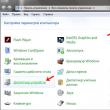
|
Yeni
- Asus rt n16 kurulum yazılımı
- Windows'ta işletim sisteminin ve işlemcinin bitliği nasıl bulunur?
- Windows Güvenlik Duvarı nasıl kapatılır: bireysel programlar için tamamen devre dışı bırakma ve devre dışı bırakma Windows 7 güvenlik duvarı nasıl tamamen devre dışı bırakılır
- Total HTML Converter programını kullanarak HTML dosyalarını Doc, PDF, Excel, JPEG, Text'e güçlü bir şekilde dönüştürün
- Excel'de üstbilgi ve altbilgiler nasıl kaldırılır Excel'de üstbilgi ve altbilgiler nasıl yapılır
- Tasarım ve çalışma prensibi
- Harflerden Portreler Photoshop'u kullanarak bir yazı tipinden portre oluşturma
- Cihazın geçmişi
- Bilgisayarınıza bir program nasıl yeniden yüklenir Bir oyunu silmeden nasıl yeniden yüklenir
- Bencil profil php modu



















